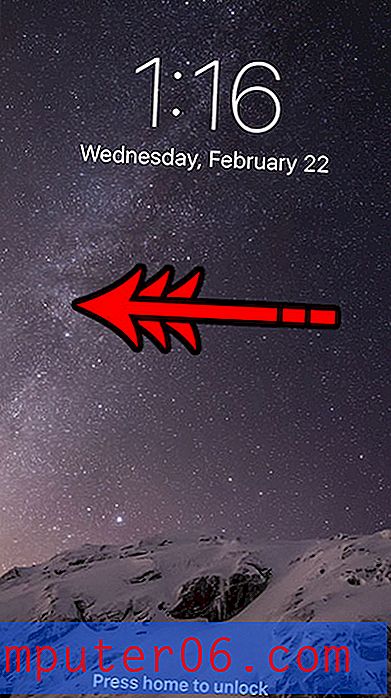Coloque una imagen detrás de un cuadro de texto en Powerpoint 2010
Powerpoint 2010 tiene una cantidad bastante impresionante de opciones cuando se trata de colocar objetos en su presentación de diapositivas. Pero aparte de la variedad de elementos que pueden estar en un archivo de Powerpoint, también hay varias formas de editar, mover o colocar esos elementos. Entonces, si inicialmente colocó un cuadro de texto en una diapositiva, luego inserta una imagen, es posible que se pregunte cómo volver a colocar estos objetos para que el cuadro de texto esté encima de la imagen. Esto aprovechará el aspecto de capas en Powerpoint, ya que simplemente vamos a mover la imagen detrás del cuadro de texto siguiendo los pasos a continuación.
Coloque un cuadro de texto encima de una imagen en PowerPoint 2010
Este tutorial asumirá que su documento de Powerpoint ya tiene el cuadro de texto y la imagen en la diapositiva. De lo contrario, puede evitar ajustar las capas insertando la imagen primero haciendo clic en la pestaña Insertar en la parte superior de la ventana y luego haciendo clic en la opción Imagen .

Luego puede hacer clic en la opción Cuadro de texto en la pestaña Insertar para colocar el cuadro de texto en la parte superior de la imagen. Pero si la imagen y el cuadro de texto ya están en su diapositiva, siga los pasos a continuación.
Paso 1: abra el archivo de PowerPoint que contiene la imagen y el cuadro de texto que desea reubicar.
Paso 2: haz clic en la imagen para seleccionarla.
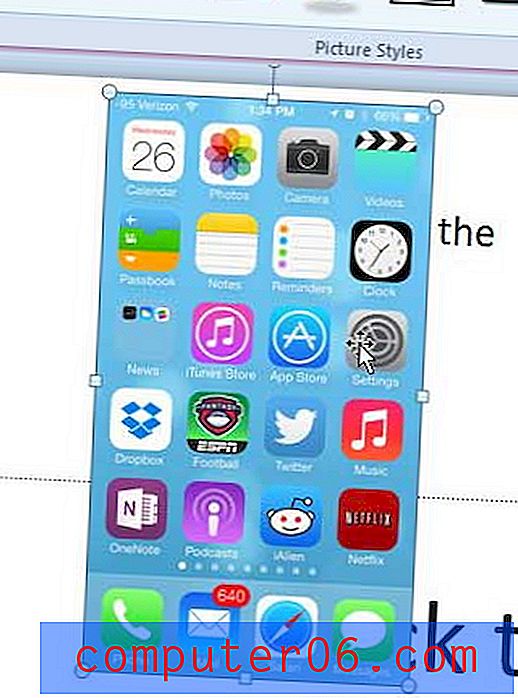
Paso 3: haz clic derecho en la imagen para que aparezca el menú contextual.
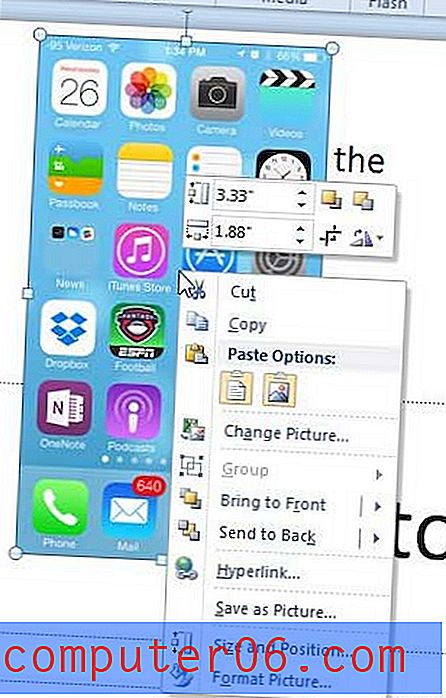
Paso 4: haga clic en la opción Enviar a Atrás, luego seleccione Enviar a Atrás nuevamente.
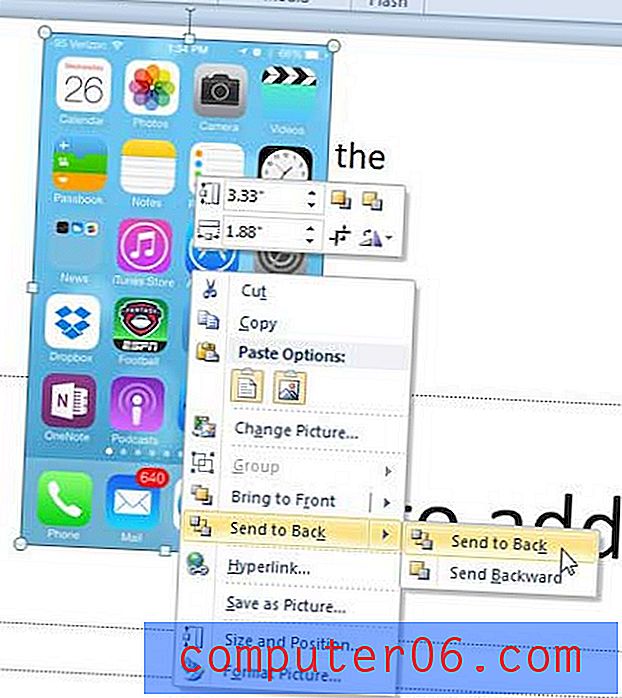
Su cuadro de texto ahora debería estar visible encima de su imagen.
¿Sería más fácil compartir tu presentación de Powerpoint si fuera un video? Puede leer este artículo para aprender cómo convertir su archivo de PowerPoint en un video.